一、路由器安装过程
路由器的安装和设置如下:
1.首先连接线路,可以参考下图
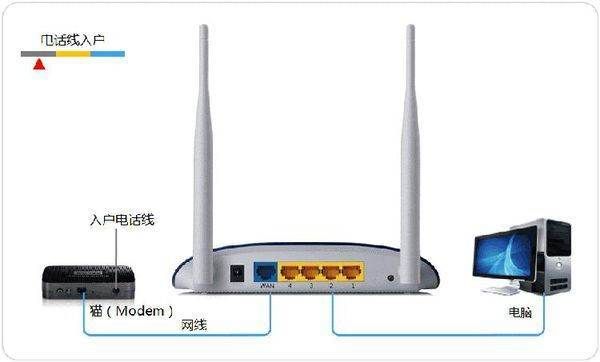
2.线路连接完毕后,打开浏览器输入路由器的管理地址和管理密码然后进入路由器后台(具体路由器的登录地址和登录密码可以参考说明书或者是路由器背面的标签)
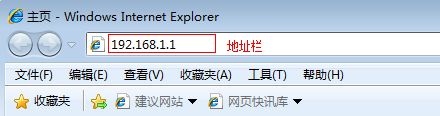
3.登录后台后选择快速设置,然后点击下一步
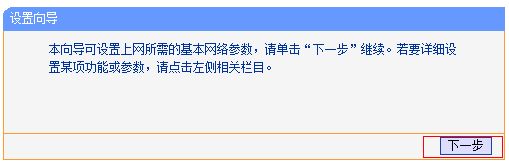
4.选择上网方式,通常ADSL用户则选择第一项PPPoE,如果用的是其他的网络服务商则根据实际情况选择下面两项,如果不知道该怎么选择的话,直接选择第一项自动选择即可,方便新手操作,选完点击下一步;
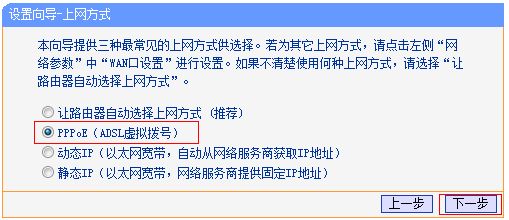
5.输入从网络服务商申请到的账号和密码,输入完成后直接下一步;
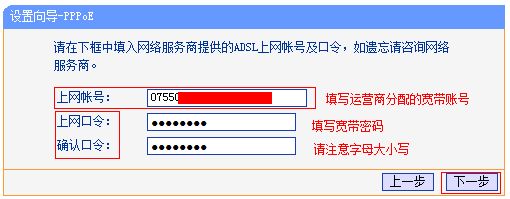
6.设置wifi密码,尽量字母数字组合比较复杂一点不容易被蹭网。
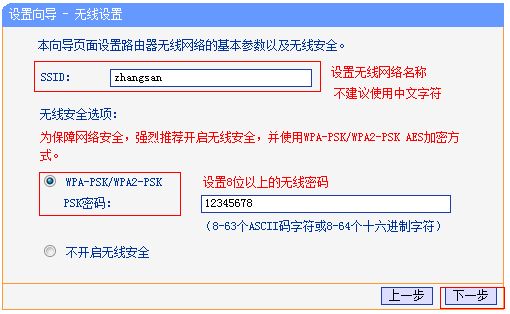
7.输入正确后会提示是否重启路由器,选择是确认重启路由器,重新启动路由器后即可正常上网。
二、wifi路由器怎么安装
1. 路由器和网线的连接如下图所示,将猫输出的网线接入路由器的WAN口,将电脑的网线接入任意一个Lan口,插上路由器电源。启动电脑,当Lan口闪烁,即说明电脑与路由器成功建立通讯。

2. 打开电脑连接路由器wifi(在路由器背面铭牌有写)。打开电脑浏览器,在地址栏输入tplogin.cn(部分较早期的路由器管理地址是192.168.1.1),并在弹出的窗口中设置路由器的登录密码,(密码长度在6-15位区间),该密码用于以后管理路由器(登录界面),请妥善保管。如下图:
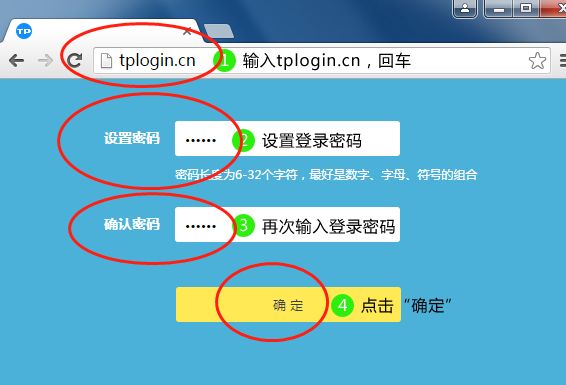
3. 点击确定,登录成功后,路由器会自动检测上网方式,如下图:
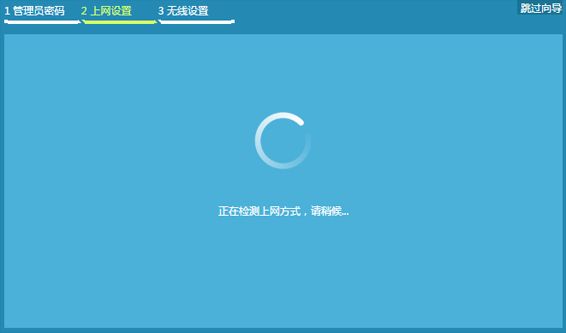
4. 根据检测到的上网方式,填写该上网方式的对应参数。宽带有宽带拨号、自动获取IP地址、固定IP地址三种上网方式。上网方式是由宽带运营商决定的,如果无法确认上网方式,请联系宽带运营商确认。
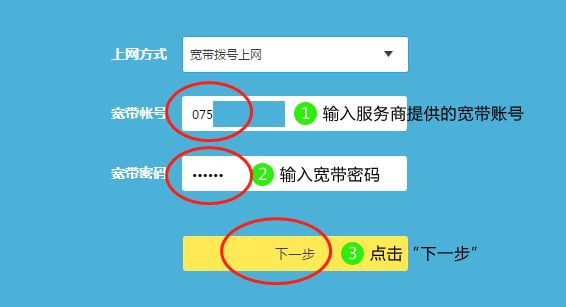
5. 点击下一步,会出现无线网络设置页面,可以设置无线名称和密码,如下图。
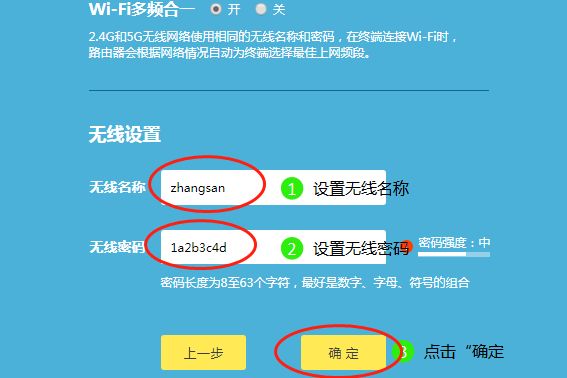
6. 点击确定后,设置完成,等待保存配置,配置完成后电脑可以打开网页尝试上网了。

参考资料:
百度百科-路由器
TP-LINK官网-电脑如何设置路由器?
三、路由器如何安装教程
1.买回来的路由器拆封后,把它放在光猫或者宽带网线接口的旁边,并接通电源。然后把从光猫的LAN接口/网口接出来的网线,连接到路由器上的WAN口或者WAN/LAN接口。
2.在路由器底部/背面的贴纸上面,找到你的路由器的默认wifi名称和密码、登录地址(管理地址)。
有些路由器的默认wifi网络没有密码,手机可以直接连接;有些路由器的默认wifi是有密码的,默认的密码同样可以在路由器的贴纸上面查看到,请自行进行查看。
3.让你的手机连接到步骤2中查看到的wifi网络。
手机连接路由器默认wifi网络后连不上网,这属于正常现象,请勿担心。因为用手机安装和设置路由器的时候,不需要手机处于上网状态。
4.大多数的路由器,当手机连接到它的默认wifi网络后,手机上的浏览器中会自动出现路由器的设置页面,这时候按照页面上的提示进行操作即可。